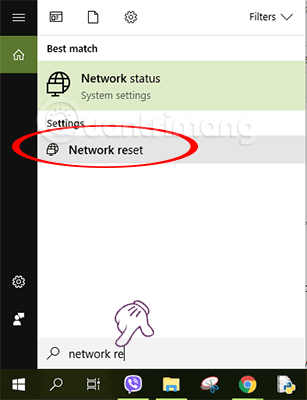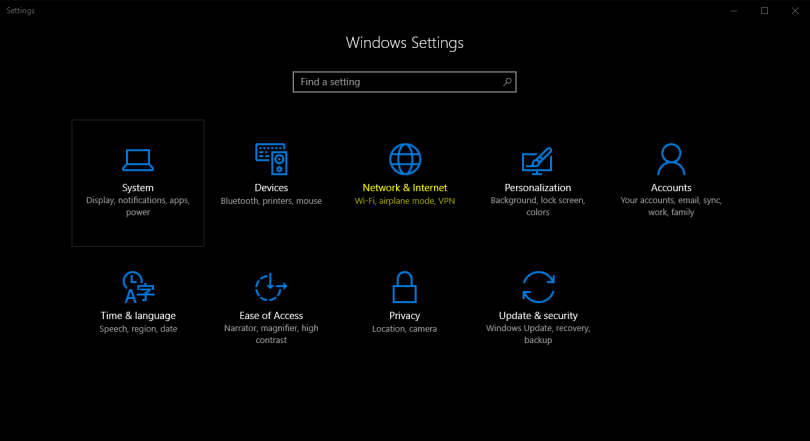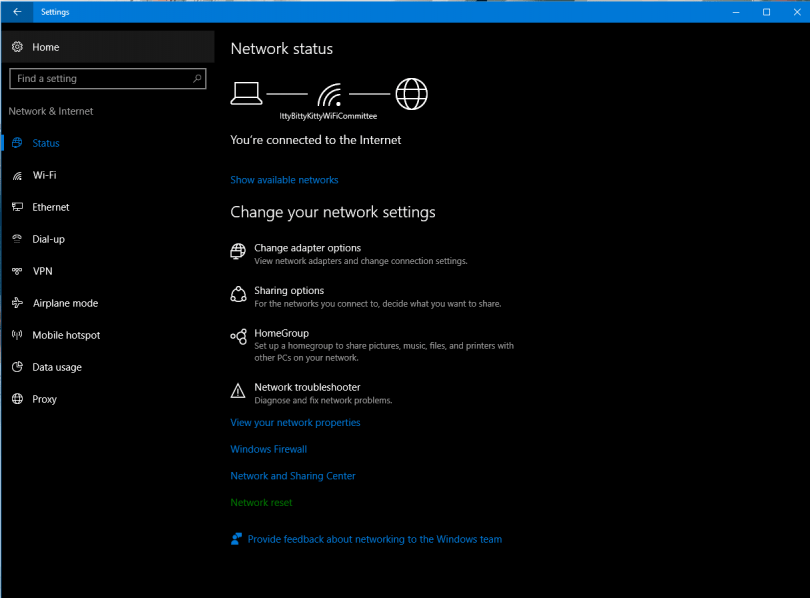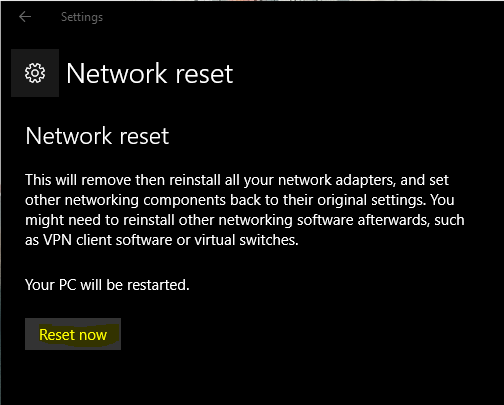Pokud se v systému Windows 10 setkáte s problémy s chybami internetového připojení , jako je například, že váš počítač nebo notebook nepřijímá kabelovou síť, není schopen se připojit k síti nebo se nelze připojit, ale není schopen přistupovat k síti, síť je pomalá , síť je nestabilní, síť je nestabilní , má žlutý vykřičník , Wifi má žlutý vykřičník ... Poté můžete resetovat síťový systém na vašem počítači s Windows 10 . V níže uvedeném článku vás Wiki.SpaceDesktop provedou, jak resetovat a přeinstalovat všechny sítě na ovladači síťové karty jediným kliknutím.

Resetujte síť na windows 10
Ve Windows 10 je integrována nová funkce s názvem Network Reset. Přístup k této funkci je poměrně jednoduchý. Postupujte podle následujících kroků:
Otevřete Obnovení sítě
Metoda 1: Do vyhledávacího pole zadejte Obnovení sítě > klikněte na výsledek, který se zobrazí.
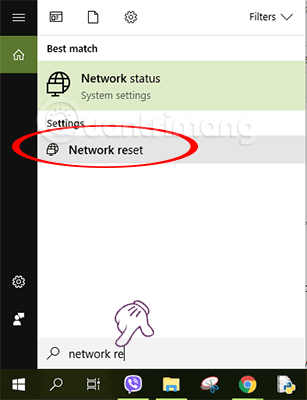
Metoda 2: Přejděte na Obnovení sítě z nastavení
Stiskněte kombinaci kláves windows + S , poté zadejte Nastavení do pole Hledat a stisknutím klávesy Enter otevřete okno Nastavení. Případně stisknutím kombinace kláves Windows + I otevřete okno Nastavení. V okně Nastavení vyhledejte a klikněte na Síť a internet.
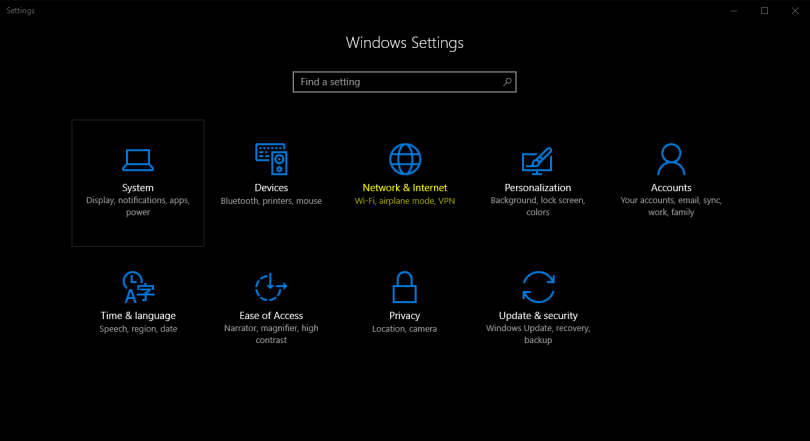
Dále vyhledejte kartu Stav. Zde přejděte dolů a vyhledejte a vyberte možnost Obnovení sítě.
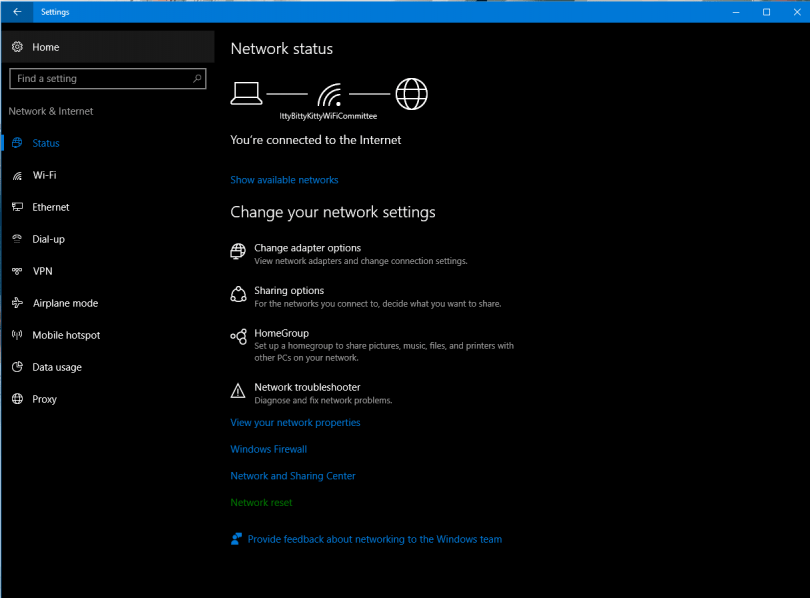
V tomto okamžiku se na obrazovce objeví varovné okno. Vaším úkolem je potvrdit kliknutím na Reset Now . Počítač se po 5 minutách automaticky restartuje, takže si nezapomeňte uložit nedokončenou práci.
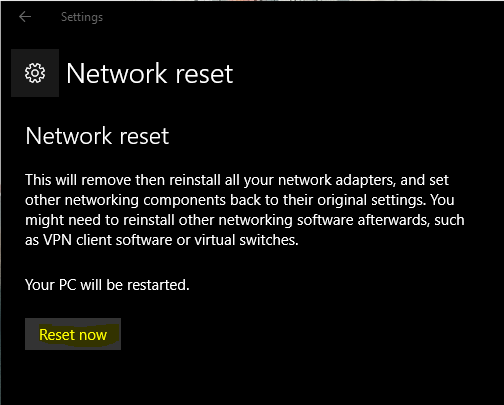
Tato možnost odstraní, přeinstaluje a obnoví všechna síťová nastavení na síťové kartě, takže vaše IP adresa, DNS atd. nastavení budou resetována.
Pokud to po resetování stále nemůžete opravit, můžete aktualizovat síťový ovladač nebo přeinstalovat Windows 10 . V některých případech může aktualizace nejnovější verze Windows 10 také způsobit chyby připojení k síti. Pokud nejste někdo, kdo potřebuje vyzkoušet nové, ale nestabilní funkce Windows 10, můžete aktualizaci vypnout automaticky na Windows 10 pro "jistě" .
Podívejte se na některé další články níže:
Hodně štěstí!